
Macbook ProをSSD換装した話
以前にPCのSSD換装の記事を書いたのですが、まさかのMacbook PRO(以下MBP)も交換したのでまとめます。
1、交換することになった経緯
そもそも、このMBPは元々わたしがWEBデザイナーの学校に通っていた頃に、コーディングとWEB素材の画像編集用として導入したものでした。

MacBook Pro (Retina, 13-inch, Early 2015)
プロセッサ:2.7 GHz Intel Core i5
メモリ:8 GB 1867 MHz DDR3
内臓SSD:Apple純正 128GB
なんとも貧弱なマシンです、いやそれでも今までの用途では事足りてたのだけれど。(笑)
ところがどっこいPhotoshop、Illustrator、Dreamweaverだけでなく、外出先でDAWを立ち上げたり、はたまたPremiere Proで動画編集まですることになると、ストレージが128GBではシステムだけでいっぱいいっぱい。
なんならPhotoshopが「容量足りんから起動できへんやで」って言い出す始末ww
しゃーない、そもそも変えられるのかこれ。
って思いながらバックパネルをバラして中を見て、情報を仕入れていけそうだったので即交換する方向で動きました。善は急げ。

一応お仕事帰りに家電量販店に立ち寄ったけど、お目当てのものは売り切れてる上に高かったです(笑)
2、SSD換装に必要なもの
・交換するM.2 NVMeタイプのSSD
・SSDアダプター
・バックアップ用HDD
・ペンタローブドライバー P5 1.2mm
・トルクスドライバー T5
・プラスドライバー 1番
Time Machineでバックアップを取るために、5TBのポータブルHDDを用意しました。
以前にSSD換装でお世話になったWestern BlueのHDD、安すぎてびっくり。(笑)
そしてSSDとアダプター。

PCのSSD換装の時とは違って横長のタイプ、且つそのままではApple純正とは形状が違うため、アダプターを咬まさないと使えません。
あとはスマートフォンをバラすときに必要なペンタローブドライバーと、元々のSSDを外すためのトルクスドライバー、アダプターとSSDをセットした時にネジ止めする用のドライバーを用意して準備完了です。
3、SSD換装の手順
MBPの裏側から、2種類のネジピッチの計10本のネジをペンタローブドライバーで外して開けます。

特にコネクターがあるとかでもないのでガバッと外してしまってOK。
元々入っているSAMSUNG純正128GBのSSDをトルクスドライバーで外して、crucialの1TBのSSDをアダプターに差し込んだあと付属のネジで固定します。
あとは元どおりに蓋をペンタローブドライバーを使ってネジ止めすれば作業完了。なんて簡単。
電源を入れて言われるがままにTime Machineから復元しようと試みると、ディスクが出てこないトラブル。(笑)

アダプターへの差し込みが甘かったみたいで、うまく認識してくれないだけでした、ああびっくりした。←
再度バラして組み直し、気を取り直してチャレンジ。
と、その前に忘れてはいけないフォーマット作業。
起動した際に出てくるディスクユーティリティから、該当のSSDを消去、フォーマットします。
名前:Macintosh HD
フォーマット:APFS
方式:GUIDパーティションマップ
これでフォーマットは完了。
あとはTime MachineでHDDから先ほどのMacintosh HDにOS、システム、データを全て復元させます。

約40分程度で復元完了です。
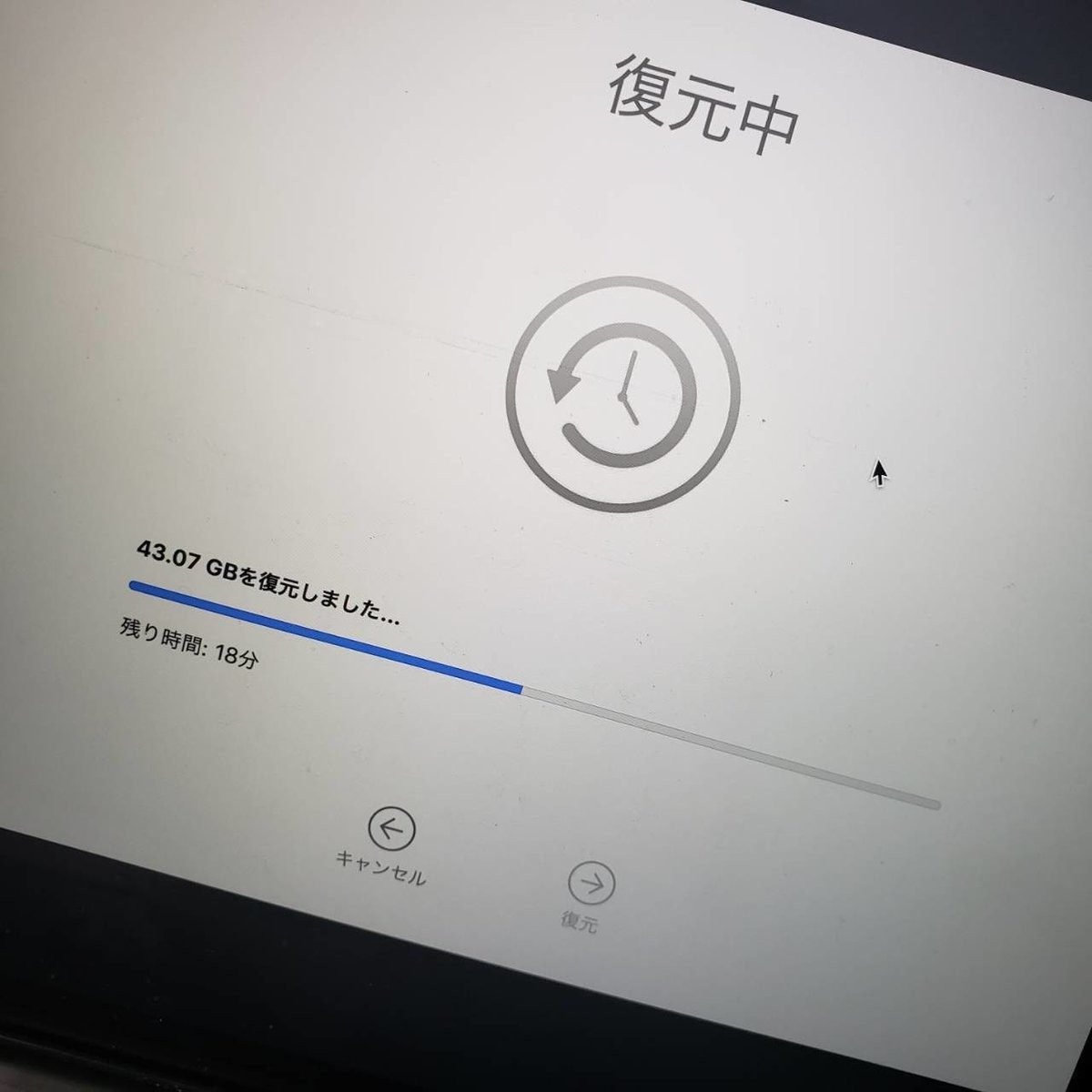
デスクトップの配置もそのまま、無事に1TBのSSDに換装することができました。
まとめ
最近のオンボードのタイプではできなくなっているモデルばかりですが、古いMBPだとSSDの換装が可能なので、容量が足りない場合はさっさと変えてしまうのが吉だなと思いました。
マザーボードごと交換等々でメモリまで増設する強者もいて、そのうちそちらもチャレンジしたいですね(笑)
今になって、この店頭展示品のMBPを買う時に店員さんが「ご自身でスマホバラして修理するような方なので多分何の問題もないでしょうし、むしろ現行品よりこのモデル買って触るほうがいいと思いますよ」って言われた意味が分かりました、SSD換装させてくれてありがとう!w
Tschüss :)
